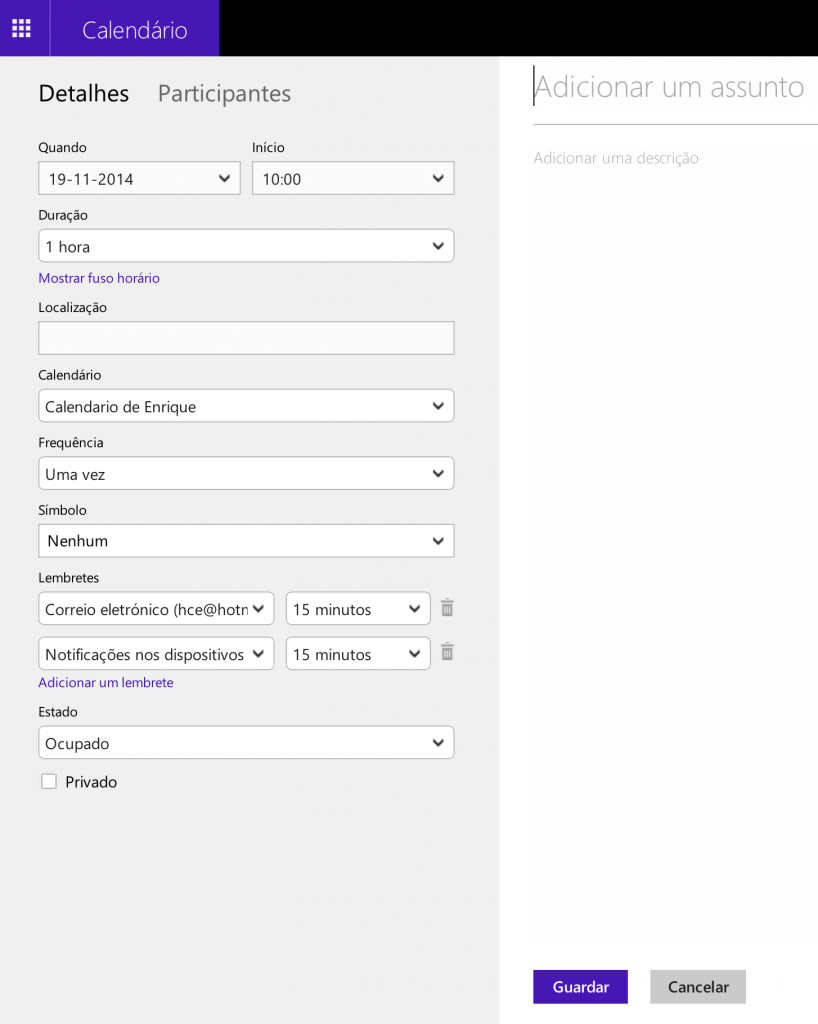Alguns usuários relatam problemas para editar um evento no calendário do Outlook.com.
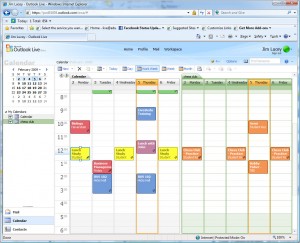 Isso é perfeitamente normal e não há um erro no sistema, como veremos mais tarde, quando nos aprofundarmos mais sobre este assunto.
Isso é perfeitamente normal e não há um erro no sistema, como veremos mais tarde, quando nos aprofundarmos mais sobre este assunto.
Certamente você se sentirá identificado com esta questão depois de não conseguir modificar um evento colocado no calendário, enquanto você estava na sua utilização.
O Outlook.com tem certas restrições e não há nada relacionado com o tipo de usuário que você é.
Problemas para editar um evento no calendário do Outlook.com
Os problemas para editar um evento no calendário do Outlook.com surgem quando se tenta modificar qualquer entrada deste serviço não habilitado para tal ação. Vemos, então, que as diferentes áreas que o compõem têm um texto fixo impossível de ser mudado.
Enquanto a opção “Salvar” está habilitado, isso não significa que podemos mudar os seguintes dados: data, local, horário, frequência ou estado. No entanto, a opção de lembrete permitirá adicionar endereços de e-mail ou dispositivos que os recebem.
Causa dos problemas para editar um evento no calendário
A causa dos problemas de editar um evento no calendário do Outlook.com é quando se trata de entradas fixas criadas pelo mesmo sistema. Além disso, em certos casos, podem ser adicionados por nós mesmos no calendário, onde edição deste esteja desabilitada.
Para o nosso exemplo temos tomado o calendário do Outlook.com que é automaticamente adicionado a este sistema. Particularmente, o mais utilizado é dos feriados e contém todas as datas importantes do ano.
Portanto, no caso de você não conseguir modificar uma entrada em um determinado calendário é possível que isso envolva uma categoria como exemplo, a ação de edição esteja desabilitada. Não há solução para esse entrave, uma vez que há um problema ou um erro.
Desta forma, tentamos apenas responder as dúvidas de diferentes usuários que indicam problemas ao editar um evento no calendário de Outlook.com.

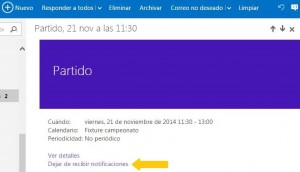 Estes tendem a ser irritante se você possui um monte de eventos programados no calendário da sua conta Outlook.
Estes tendem a ser irritante se você possui um monte de eventos programados no calendário da sua conta Outlook.